快速DIY自己的电影资料库
2017-07-31万立夫
万立夫
有些用户平时最喜欢利用业余时间观看电影,甚至将自己喜欢的电影保存到硬盘里面。这样日积月累下来,硬盘里面就会存在大量的电影文件,时间一长有些电影的情节就会变得模糊起来。其实我们可以自建一个电影资料库,需要的时候就可以快速查询了。
搜寻硬盘电影文件
要想创建一个电影的资料库,首先就需要了解硬盘里面现在存放有哪些电影,第一步需要把它们寻找出来。下载zogvm视频管理软件(https://github.com/ zogvm/zogvm),首次运行时会要求用户创建一个电影文件的资料库,如果用户将电影文件保存到移动硬盘等设备里面,那么需要将移动硬盘接入电脑。当系统识别出移动硬盘等设备以后,点击软件窗口左上角的“建索引”按钮,在弹出的对话框里面勾选需要进行文件索引的磁盘名称。如果用户了解电影文件的存放地址,那么可以点击窗口中的“目录表”列表,接着点击左下角的“添加共享/本地目录”按钮,在弹出的对话框里面选择存放有电影文件的文件夹目录即可。选择完成以后,在右下角根据需要选择“建立文件索引(快)”、“建立媒體信息(中)”等选项,最后点击“开始构建”按钮,就开始进行电影文件的查找操作了(图1)。当软件窗口在左下角显示出“任务做完了”的提示以后,就表示数据库已经创建完成了。
查看电影详细信息
当需要进行数据库的检索操作的时候,只需要点击主窗口中的“检索”按钮,就会弹出一个类似于资源管理器的窗口。点击窗口左侧列表中的磁盘名称,就会显示出该磁盘里所有的多媒体文件信息,当然也可以在输入框里面直接输入电影的名字,这样软件就可以在创建的资料库里面对它进行检索操作,进而快速找到需要的电影文件。需要说明的是,由于在创建资料库的时候也对移动设备中的视频进行了收录,因此即使是在没有连接移动设备的时候,也可以快速地从资料库里面查到移动设备里面包含的电影文件(图2)。
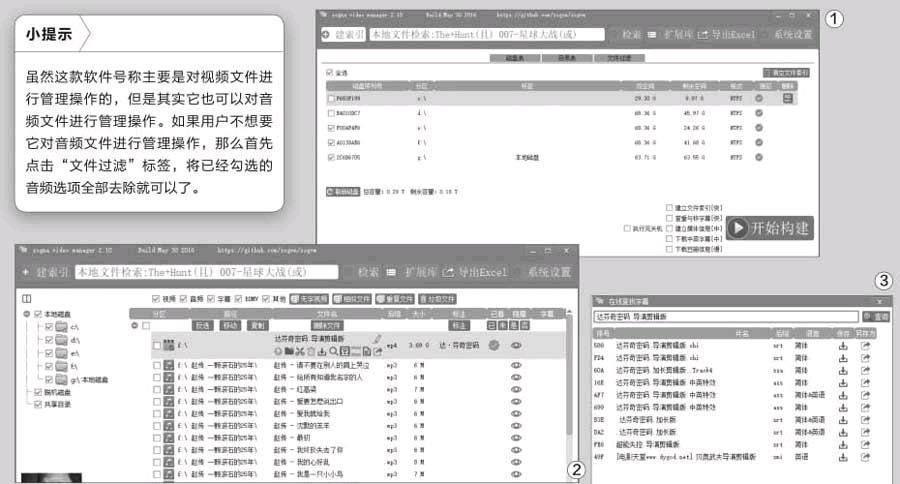
需要对查找的文件进行管理的时候,只需要在窗口列表中点击这部电影,接下来我们就会在这部电影的名称下方看到多出了一个工具栏。通过这个工具栏就可以直接进行电影的播放、删除、打开位置和重命名等一系列操作。除此以外,如果用户已经观看了这部电影的话,还可以在窗口后面的“已看”栏目中进行标注,或者对已经观看的视频进行隐藏等操作。如果是国外的电影文件,那么字幕当然是不可缺少的。所以用户想要查询字幕文件,只需要点击工具栏中的“在线查找字幕”按钮。在弹出的对话框里面就可以检索出已经存在的字幕文件,点击后面的“保存到片源目录下并入数据库”按钮,就可以进行下载操作了(图3)。
若需要了解某一部电影的详细信息,只需要在窗口列表里面选中这部电影,这样在窗口的左下角就会显示出这个电影的基本信息。其中包括电影的海报以及出品年代、导演、主演等相关的信息。如果还需要更加详细地了解其他内容,可以点击“豆瓣地址”这个链接,在打开的浏览器窗口里面进行查询。当然用户也可以点击工具栏下的“显示豆瓣信息”按钮,在弹出的对话框里面就可以显示出搜索到的电影名称。从中点击用户需要查看的电影名称后,就可以在窗口下方显示出详细的电影信息了(图4)。
创建纯粹的资料库
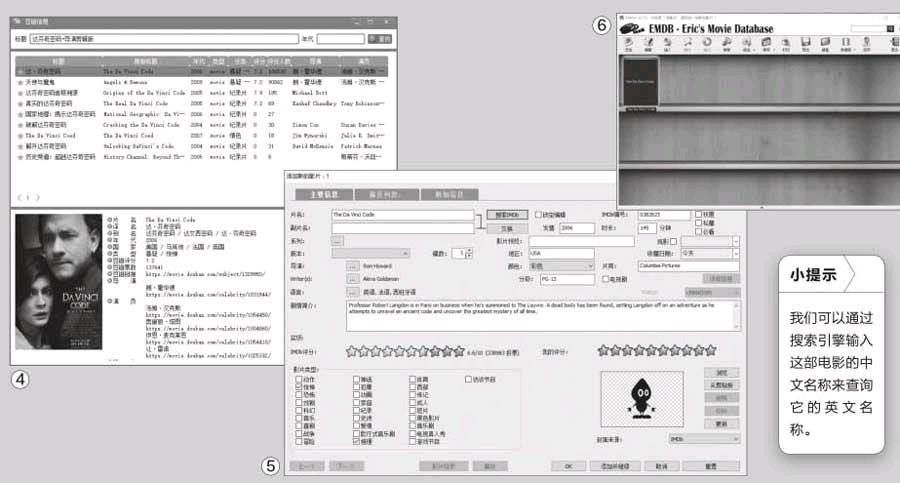
虽然zogvm这款视频管理软件非常的不错,但是它也有它的不足之处,那就是这款软件是依托于电影文件来创建数据库的。换句话说,电脑里面没有这部电影的话,那么就无法创建相关的数据库文件。那么如何才可以摆脱电影文件,来创建一个独立的数据库信息呢?
说到电影数据库很多人就会马上想到非常专业的电影网站 IMDB,现在我们利用一款客户端工具就可以直接从这个网站获取到相关的信息,进而在自己的电脑里面创建出对应的数据库文件了。我们首先从网上下载EMDB这款软件(https://eyun.baidu.com/ s/3eRRWuem),接着点击工具栏中的“添加”按钮,在弹出窗口的“片名”输入框里面输入要创建的电影名称。需要提醒的是,由于MDB这个网站是国外的网站,所以输入的电影名称也必须是英文名。输入完成以后点击“搜索MDB”按钮,就开始连接到MDB网站的服务器进行检索。一旦检索到相关的信息后,就会从网站进行下载操作,并且自动输入到对应的输入框(图5)。当相关信息下载完成以后,点击OK按钮就可以返回到主窗口(图6)。接下来只要按照同样的方法输入其他的电影名称并添加,这样就可以快速地创建一个完全属于自己的电影资料库了。
